ዝርዝር ሁኔታ:
- ደረጃ 1 - ይህንን ስርዓት ለመገንባት ቁሳቁስ ያስፈልጋል
- ደረጃ 2 የኮምፒተር ፕሮግራሞች የሚፈለጉት
- ደረጃ 3 - Raspberry Pi ን ከፍ ማድረግ እና ማካሄድ
- ደረጃ 4 Hyperion እና የውቅረት ፋይል
- ደረጃ 9 በኤችዲኤምአይ መቀየሪያ ውስጥ መጥለፍ (አማራጭ)
- ደረጃ 10 - የአርዱዲኖ እና የአርዱዲኖ ኮድ
- ደረጃ 11 ሁሉንም በአንድ ላይ ማምጣት እና መሞከር
- ደረጃ 12 - የእርስዎን የ LED መስመር ከስልክዎ ይቆጣጠሩ

ቪዲዮ: ከቴሌቪዥንዎ ጋር ለተገናኘ እያንዳንዱ ግብዓት የአምቢሊቲ ስርዓት። WS2812B Arduino UNO Raspberry Pi HDMI (የዘመነ 12.2019): 12 ደረጃዎች (ከስዕሎች ጋር)

2024 ደራሲ ደራሲ: John Day | [email protected]. ለመጨረሻ ጊዜ የተሻሻለው: 2024-01-30 07:30



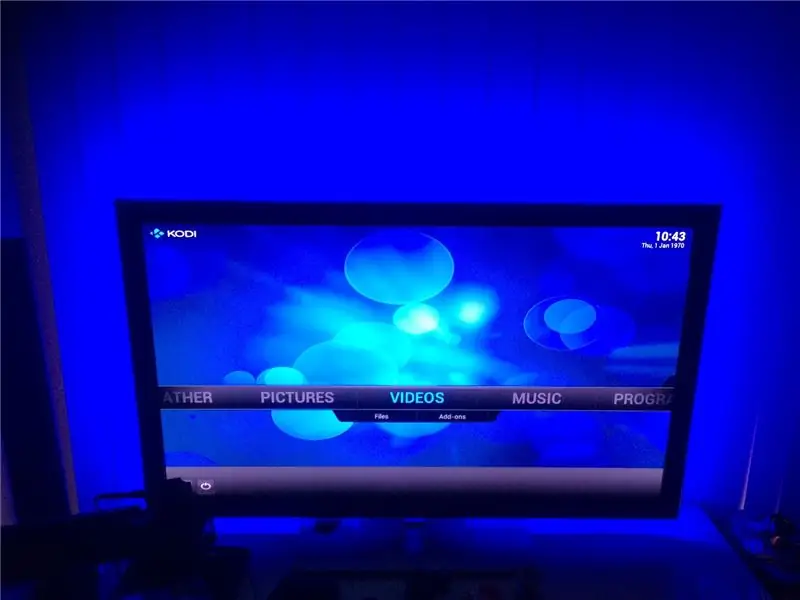

እኔ ሁልጊዜ በቴሌቪዥንዬ ላይ አሻሚነትን ማከል እፈልጋለሁ። በጣም አሪፍ ይመስላል! በመጨረሻ አደረግሁ እና አልተከፋሁም!
ለቲቪዎ የ Ambilight ስርዓትን በመፍጠር ላይ ብዙ ቪዲዮዎችን እና ብዙ ትምህርቶችን አይቻለሁ ነገር ግን ለትክክለኛ ፍላጎቶቼ ሙሉ አጋዥ ስልጠና አላገኘሁም።
እሱ ስርዓቱ ለ 1 ነጠላ ምንጭ (PS4 ወይም Xbox ወይም ቲቪ ወዘተ..) ብቻ ነው ወይስ ለመጠቀም የፈለግኩትን ተመሳሳይ LED ን እየተጠቀመ አይደለም ፣ ስለዚህ አስተማሪ ለመፍጠር እና ሁሉንም መረጃ ለማቀናጀት ወሰንኩ እና ይህንን ፕሮጀክት በምሠራበት ጊዜ በአንድ ቦታ ላይ የሰበሰብኩት ተሞክሮ።
እኔ የሠራሁት ስርዓት እስከ 5 የተለያዩ ምንጮች ሊገናኝ ይችላል። በእኔ PS4 ስርዓት ወይም በቤቴ ቲያትር/ብሉ ሬይ ማጫወቻ ወይም በፎክስቴል (በአውስትራሊያ የኬብል ቲቪ ሳጥን) ወይም በኮምፒተርዬ ለማሄድ እና ለሌላ ነገር የቀረ ትርፍ ግብዓት እንዲኖረኝ እዚህ አዘጋጅቼዋለሁ። እነዚህ ሁሉ በቀላሉ በአንድ አዝራር በመጫን።
የአሁኑ ምንጭ ከ ambilight ጋር የተገናኘ እና ለስርዓቱ ማብሪያ/ማጥፊያ ቁልፍ ለማሳየት የኤል ሲ ዲ ማያ ገጽ አክያለሁ።
ከቴሌቪዥንዎ ጋር ለተገናኙ እያንዳንዱ የተለያዩ ግብዓቶች አሻሚነት እንዲኖርዎት የሚፈልጉ ከሆነ ፣ የ WS2812 ዓይነት መሪ መሪ ቁራጮችን መጠቀም ከፈለጉ ፣ ከዚያ ወዲያ አይመልከቱ ፣ ይህ መማሪያ ለእርስዎ ነው።
ይህንን አስተማሪ ወደ Raspberry PI 2016 ውድድር ውስጥ ገብቻለሁ ስለዚህ ከወደዱት እባክዎን ፈጣን ድምጽ ይስጡኝ! በቅድሚያ በጣም አድናቆት ነበረው።
ደረጃ 1 - ይህንን ስርዓት ለመገንባት ቁሳቁስ ያስፈልጋል




ኮምፒውተሬ አሁንም በድሮው ቪጂኤ አያያዥ በኩል እንደተገናኘ እና የእኔ ፎክስቴል አሃድ አሁንም በ AV ኬብሎች እንደተገናኘ ሁሉ ሁሉም ምንጮች የኤችዲኤምአይ ውፅዓት የላቸውም። ሁሉም እንዲሠራ በጣም ጥቂት የተለያዩ አስማሚዎችን መግዛት ነበረብኝ ፣ ግን በመጨረሻ ውጤቱ ግሩም እና ዋጋ ያለው ነው !!
በእራስዎ ስርዓት እና ኤልሲዲ ከፈለጉ ወይም ካልፈለጉ እዚህ ሁሉም ነገር አያስፈልግም። አማራጭ ዕቃዎችን እለያቸዋለሁ።
- 1x 4meter ስትሪፕ WS2812B 30leds/m. (ይህ ለ 55 ኢንች ቲቪዬ በቂ ነበር) የእኔን ከአሊክስፕረስ ገዝቻለሁ። LED ስትሪፕ
- 1xArduino UNO ቦርድ።
- 1x Raspberry Pi ሞዴል 2 ወይም 3።
- 1x ኤስዲ ካርድ። (8 ጊባ ጥሩ ነው)
- 1x የቪዲዮ መያዣ ዓይነት STK1160። (ጠላፊውን በሚመርጡበት ጊዜ ይጠንቀቁ ፣ አንዳንድ ሞዴሎች አይሰሩም !!) ይህ ያገኘሁት ነው እና በትክክል ይሠራል። ቪዲዮ አጥፊ
- 1x 5V 10amps የኃይል አቅርቦት። የእኔን ከ Aliexpress እንደገና አገኘሁ እና በጥሩ ሁኔታ ይሠራል። ገቢ ኤሌክትሪክ
- 1x HDMI መከፋፈያ 1 x 2. መሰንጠቂያ
- 1x HDMI switcher 5 in 1. መቀየሪያ
- 1x HDMI ወደ AV መቀየሪያ። መቀየሪያ
- 1x 10uF ኤሌክትሮይቲክ capacitor
ኬብሎች እና ሃርድዌር;
- 4x 25 ሴ.ሜ ኤችዲኤምአይ ገመድ። ገመድ
- 2x ኤችዲኤምአይ ሴት ወደ ሴት ማቀፊያ አያያorsች። አያያዥ
- 1x 220V የግብዓት አያያዥ (የተዋሃደ)።
- 1x ፕሮጀክት ማቀፊያ (የተለየ ሊሆን ይችላል ፣ የእርስዎ ነው ፣ የእኔ 424 ሚሜ x 203 ሚሜ x 86 ሚሜ) ሣጥን
- ባለ 5 ቮን ወደ የተለያዩ መለወጫዎች ወዘተ ለማገናኘት ነጠላ ኮር ሽቦ።
- ወደ አርዱinoኖ ምሳሌነት ወደ ሽቦ ግብዓቶች የሪቦን ኬብሎች ወይም ቅጥያዎች
አማራጭ ተጨማሪዎች:
- 1x AV ወደ HDMI መቀየሪያ። መቀየሪያ
- 1x ቪጂኤ ወደ ኤችዲኤምአይ መለወጫ። መቀየሪያ
- 2x 25 ሴ.ሜ ኤችዲኤምአይ ገመድ። ገመድ
- 1x ኤልሲዲ ማሳያ 16 ቁምፊዎች x 2 መስመሮች። ኤል.ዲ.ዲ
- 1x I2C በይነገጽ ለ LCD። በይነገጽ
- ለጉዳዩ 1x የማቀዝቀዣ አድናቂ።
ደረጃ 2 የኮምፒተር ፕሮግራሞች የሚፈለጉት
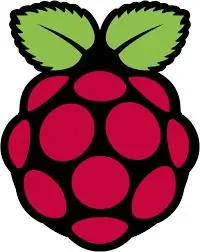


ለዚህ ፕሮጀክት የሚያስፈልጉ ጥቂት የተለያዩ ፕሮግራሞች ይኖራሉ።
እነሱን ማውረድ እና መጫን ያስፈልግዎታል (ከሌለዎት)
- WinSCP እዚህ ማውረድ ይችላል
- Putty እዚህ ማውረድ ይችላል (በዝርዝሩ ውስጥ ባለው putty.exe አገናኝ ላይ ጠቅ ያድርጉ)
- SDFormatter እዚህ ማውረድ ይችላል
- Win32DiskImager እዚህ ማውረድ ይችላል
- አርዱዲኖ አይዲኢ እዚህ ሊወርድ ይችላል (በወቅቱ 1.8.10 ን እጠቀም ነበር)
- HyperCon እዚህ ማውረድ ይችላል
- ማስታወሻ ደብተር ++ (አማራጭ) እዚህ ማውረድ ይችላል
የ Raspberry Pi ዲስክ ምስልን እንዲሁ ማውረድ ያስፈልግዎታል። እዚህ ከገጹ ግርጌ ማውረድ የሚችሉት «OpenELEC 8.0.3 ለ RPI2 / RPI3» የሚል ፋይል ይምረጡ
ደረጃ 3 - Raspberry Pi ን ከፍ ማድረግ እና ማካሄድ

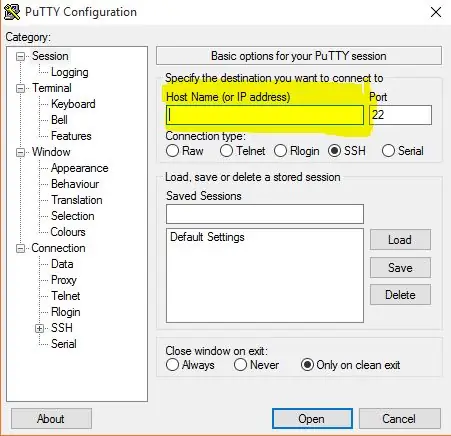
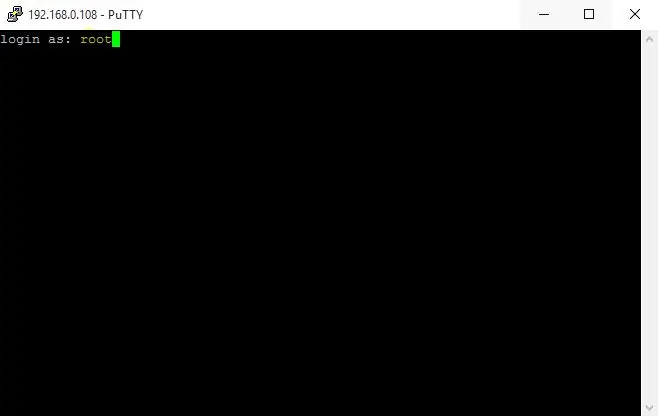
Raspberry Pi ን በማንቀሳቀስ እና በመጀመር እንጀምራለን።
1) እኛ openELEC ን ወደ ኤስዲ ካርድ እንጽፋለን።
- የ Raspberry Pi ዲስክ ምስሉን ይንቀሉ።
- ኤስዲ ካርዱን ወደ ኮምፒተርዎ ይሰኩ።
- የ SDFormatter ፕሮግራሙን ያሂዱ።
- የ SD ካርድ ድራይቭ ፊደልን ይምረጡ።
- በአማራጭ ላይ ጠቅ ያድርጉ እና ወደ “የመጠን ማስተካከያ” ን ይምረጡ።
- እሺን ጠቅ ያድርጉ።
- ቅርጸት ጠቅ ያድርጉ።
- የ Win32DiskImager ፕሮግራምን ያሂዱ።
- የ Raspberry Pi ምስልን እና የ SD ካርድዎን ድራይቭ ፊደል ይምረጡ።
- ፃፍ የሚለውን ይምረጡ።
2) የ SD ካርዱን ከኮምፒዩተርዎ ያውጡ እና በ Raspberry Pi ውስጥ ይሰኩት።
በ Pi ላይ የሚደረጉ ግንኙነቶች-
- ከአውታረ መረብዎ የኤተርኔት ገመድ ከእርስዎ ፒ ጋር ያገናኙ።
- የእርስዎን ፒኤችዲኤምአይ ወደብ ከእርስዎ ቴሌቪዥን ወይም ማያ ገጽ ጋር ያገናኙ።
- በዩኤስቢ ወደቦች ላይ የቁልፍ ሰሌዳ እና መዳፊት ይሰኩ። (የገመድ አልባ መዳፊት እና የቁልፍ ሰሌዳ ጥምርን እጠቀማለሁ እና ከፒ ጋር የተገናኘውን ዶንግሌን ትቼአለሁ ፣ አሁን ፒ (ፒ) በቦክስ እንደተሞላ ፣ የእኔን ፒ (ፒ) መድረስ ከፈለግሁ ሁሉንም መክፈት አይጠበቅብኝም።)
- የቪዲዮ መያዣውን የዩኤስቢ ጫፍ ወደ የእርስዎ ፒ ያገናኙ።
3) 5V የኃይል አቅርቦትን ከእርስዎ ፒ ጋር ያገናኙ እና እስኪያልቅ ድረስ የማያ ገጽ ላይ መረጃን ይከተሉ። በፎቶዬ መሠረት በማያ ገጽ መቅረብ አለብዎት።
አሁን የበይነመረብ ግንኙነትዎን መፈተሽ አለብን። ዱካውን ይከተሉ ቅንብሮች (ኮግ ጎማ) - የስርዓት መረጃ - ማጠቃለያ እና የአይፒ አድራሻዎን ይፃፉ ፣ ለወደፊቱ አስፈላጊ ይሆናል።
ኤስኤስኤች መንቃቱን ያረጋግጡ ፣ ዱካውን ይከተሉ ቅንብሮች (cog wheel) - openELEC - አገልግሎቶች እና “SSH ን አንቃ” ገባሪ መሆኑን ያረጋግጡ።
አሁን እኛ HyperCon ን እንጭናለን እና የቪዲዮ አጥባቂ ግንኙነታችንን ከ Pi ጋር እንፈትሻለን።
ለዚህ እኛ Putty ን እንጠቀማለን። ይህ እንዲሠራ የእርስዎ ፒ (ፒ) በርቶ መብራት እና ከአውታረ መረብዎ ጋር መገናኘት አለበት።
- ለእርስዎ ፒ ቀደም ብለው የጻፉትን የአይፒ አድራሻ ይተይቡ። እንደ ስዕል ተያይዞ እና ክፈት የሚለውን ጠቅ ያድርጉ።
- ከዚያ በተያያዘው ስዕል መሠረት የተጠቃሚ ስም እንዲጠይቅዎት በመስኮት ሊጠየቁ ይገባል። ስር ይተይቡ እና አስገባን ይጫኑ።
- ከዚያ የይለፍ ቃል ይጠየቃሉ። (ልብ ይበሉ የይለፍ ቃሉን በሚተይቡበት ጊዜ ቁምፊዎቹ አይታዩም ፣ ይህ የተለመደ ነው)። Openelec ን ይተይቡ እና አስገባን ይጫኑ።
- ሁሉንም የዩኤስቢ ወደቦች ለመፈተሽ lsusb ብለው ይተይቡ እና አስገባን ይጫኑ። በተያያዘው ሥዕል መሠረት የቪድዮ መያዣዎን በዝርዝሩ ውስጥ ማግኘት አለብዎት።
- አሁን ግንኙነቱን መዝጋት ይችላሉ።
ይህ Raspberry PI ማዋቀሩን ያጠናቅቃል። የእኛን የ LED ውቅር ፋይል ለመስቀል በኋላ ወደ እሱ እንመለሳለን።
ደረጃ 4 Hyperion እና የውቅረት ፋይል
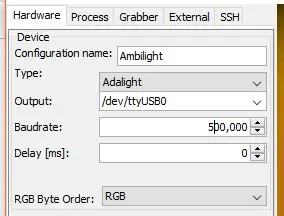
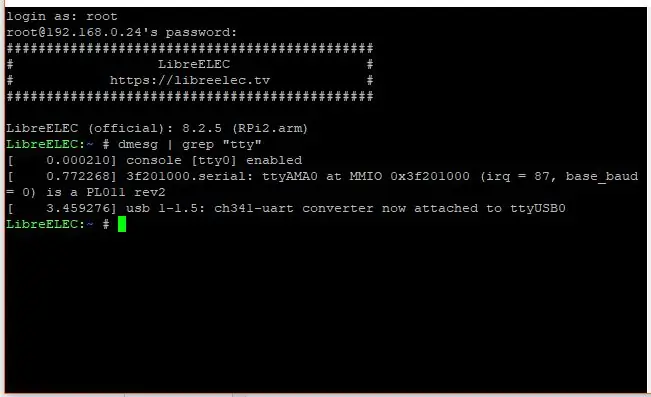
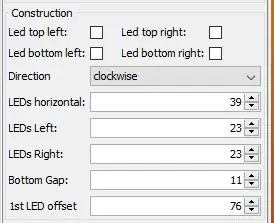
የፕሮጀክትዎ ቦክስ እስከ እርስዎ ድረስ ይሆናል። የእኔን ማዋቀር እንዴት እንደሚጣመር እና ሀሳብ ለመስጠት በስዕሎቹ ላይ በተቻለ መጠን ብዙ አስተያየቶችን ለማስቀመጥ ሞክሬያለሁ።
አንድ በጣም አስፈላጊ ነገር የቪድዮ ጠላፊው ግብዓት ወደ ፒ (ፒ) ከሌላ ከማንኛውም ነገር ጋር አለመገናኘቱን ማረጋገጥ ነው ፣ እኔ ከሌላ የዩኤስቢ ወደብ ጋር የተገናኘ ሌላ ነገር ሲኖርኝ የክፈፍ መጠን ስህተቶች ነበሩኝ እና ብዙ ሌሎች እንግዳ ነገሮች ነበሩኝ። የመተላለፊያ ይዘት ገደብ ወይም የሆነ ነገር ላይ መድረስ አለበት ፣ ግን በዚህ ዩኤስቢ ውስጥ የ WiFi ዶንግሌን ወይም ወደ አርዱinoኖ የሚወጣውን የውጤት ገመድ እንኳን ለመሰካት ስሞክር አይሰራም።
ሁሉንም ተለዋዋጮች ወዘተ እንዲያስቀምጡ እና መጀመሪያ ለሁሉም ኃይል በማምጣት እንዲጀምሩ እመክራለሁ። አብዛኛዎቹ እነዚህ መለወጫዎች ከግድግዳ መሰኪያ የኃይል ጥቅል ጋር መጡ። ገመዱን ቆረጥኩ እና በመቀየሪያው ጎን ላይ ያለውን አገናኝ ብቻ ተጠቅሜ ሁሉንም ከኃይል +5V እና ከ GND ግንኙነቶች ጋር ትንሽ ሰሌዳ ለመገንባት ወሰንኩ። ብዙ ቦታን አድኗል።
እኔ የተለያዩ መለወጫዎችን በ 2 ክፍል ሙጫ ወደታች አጣበቅኩ እና አርዱዲኖን ወደ ታች ለመዝጋት የፕላስቲክ ማቆሚያዎችን ተጠቅሜአለሁ። በ IEC አያያዥ ጀርባ ላይ ትንሽ ሙጫ ጨምሬ ለጥቂት ግትርነት ጨመርኩ። የእኔ የአይ.ኢ.ኬ. አገናኝ መላውን ክፍል ለማጥፋት የምጠቀምበት አብሮገነብ/ማብሪያ/ማጥፊያ አለው። በእኔ ርካሽ የኃይል አቅርቦት ላይ መጥፎ ነገር ቢከሰት ለ 1.6A /250V ፊውዝ ለጥበቃ ያደረግሁበት የፊውዝ ስዕል አለው።
መክፈቻዎቹን ወደ መከለያው ለማድረግ እና ቆንጆ እንዲመስል የእኔን የድሬሜል መሣሪያ እና አንዳንድ ፋይሎችን እጠቀም ነበር። እኔ እንዲሁ ከኤልሲዲው በላይ ባለው መከለያ ፊት ለፊት ለኤአርኤው ዳሳሽ ክፍት አድርጌያለሁ።
እኔ ለአርዲኖው ሽቦ ተገቢውን የሥርዓት ስዕል አልሳልኩም ፣ አንድ ሰው እኔ የሠራሁትን ሥዕል ከመጠቀም ይልቅ አንድ እንዲኖረው የሚፈልግ መሆኑን ያሳውቁኝ።
አስፈላጊ ከሆነ አስተያየት ለመስጠት አያመንቱ እና ጥያቄዎችን በደስታ እመልሳለሁ እና የበለጠ የተሟላ ወይም ለመረዳት ቀላል እንዲሆን ይህንን አስተማሪ ያዘምኑ።
ደረጃ 9 በኤችዲኤምአይ መቀየሪያ ውስጥ መጥለፍ (አማራጭ)
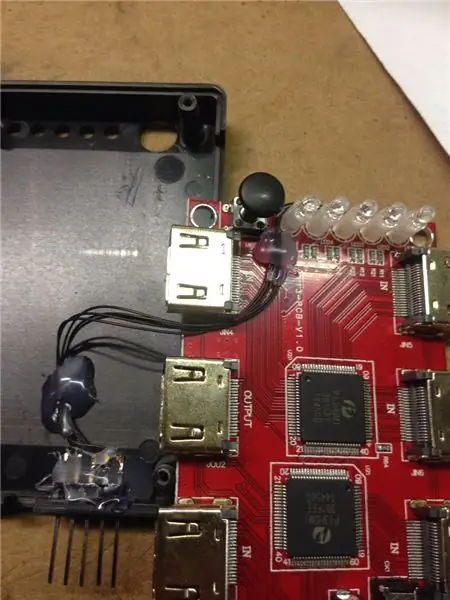

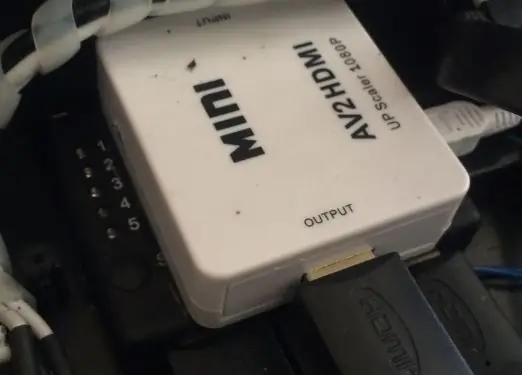
የእኛ አርዱኢኖ የኤችዲኤምአይ መቀየሪያው በትክክል እየታየ ያለውን ምንጭ ለመናገር ይህንን መረጃ ከመቀያየር ወደ አርዱinoኖ የምንልክበት መንገድ ያስፈልገናል። እንደ እድል ሆኖ ፣ የመቀየሪያ መቀየሪያው ሲመረጥ ከ 1 እስከ 5 ያለውን ምንጭ ለማሳየት 5 ኤልኢዲዎች አሉት እና እኛ እነዚህን ምልክቶች ለአርዱዲኖ እንጠቀማለን።
ከ 5 LED ዎች ምልክት ወስጄአለሁ ፣ ግን በኋላ የአርዱዲኖን ኮድ ስጽፍ ፣ ከኤ ዲ ኤል ቁጥር 1 ምልክት እንደማያስፈልገኝ ተገነዘብኩ ፣ ከአርዲኖ ጋር ያለውን ሪባን ገመድ ግንኙነት በቅርበት ከተመለከቱ ፣ ያንን ማየት ይችላሉ በቀኝ በኩል ያለው ቡናማ ሽቦ በእውነቱ አልተገናኘም። እኛ LED2 ከ A0 ፣ LED3 እስከ A1 ፣ LED4 ወደ A2 እና LED5 ወደ A3 ብቻ ተገናኝተናል።
እኔ በሌላ ምክንያት ከአናሎግ ግብዓቶች ጋር ያገናኘኋቸው የሽቦቹን ምቾት ወደ እኔ የፕሮጀክት ሳጥኔ ውስጥ።
ይህንን ፕሮጀክት ለመገንባት ከወሰኑ እና በፊት ፓነል ላይ የኤል ሲ ዲ ማሳያ እንዲኖርዎት ካልፈለጉ ፣ ይህ እርምጃ አያስፈልግም እና ሊዘለል ይችላል። በላዩ ላይ ያለው ኤልኢዲ እንደ ማብሪያ / ማጥፊያ (ማቀፊያ) ውስጥ በተቀመጠበት በፕሮጄክት ዲዛይኔ ውስጥ እንደታየው ከኤችዲኤምአይ መቀየሪያው ላይ የትኛው ምንጭ እንደተመረጠ ለማወቅ ይከብዳል።
ደረጃ 10 - የአርዱዲኖ እና የአርዱዲኖ ኮድ
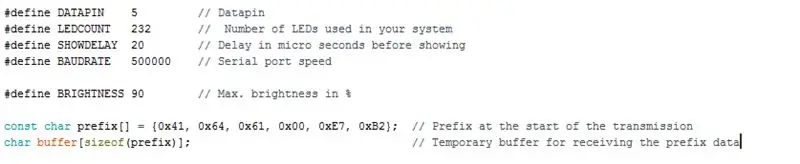
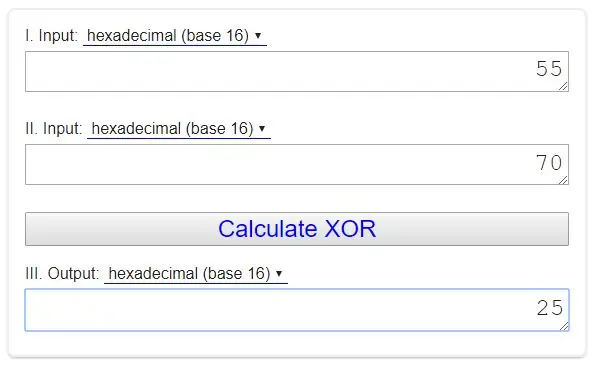
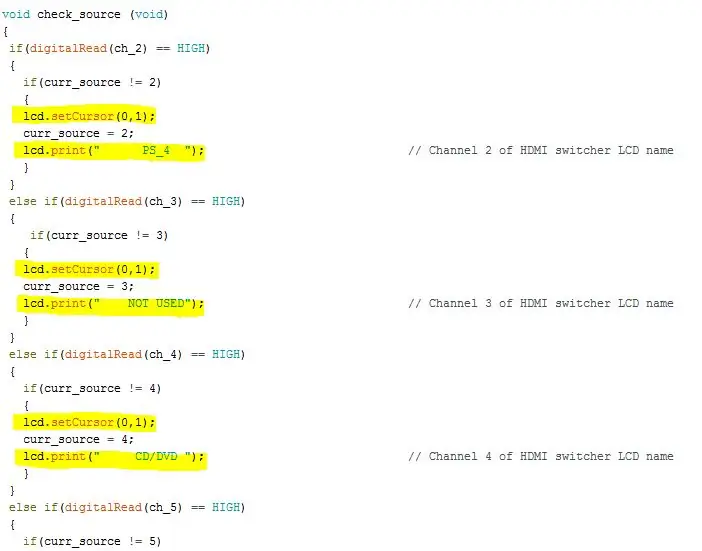
ንድፉን ከሚከተለው አገናኝ ያውርዱ። እዚህ
የአርዱዲኖ ንድፍ በትክክል ለማጠናቀር 2 ቤተ -መጽሐፍት ያስፈልግዎታል
እዚህ ማውረድ የሚችሉት Adafruit_NeoPixel.h
እዚህ ማውረድ የሚችሉት LiquidCrystal_I2C.h (ስሪት 2.0)
በኮድ በኩል በተቻለ መጠን ብዙ አስተያየቶችን ለማከል ሞክሬያለሁ። የሆነ ነገር ግልፅ ካልሆነ አስተያየት ለመለጠፍ እና ጥያቄዎችን ከመጠየቅ ወደኋላ አይበሉ። ብዙ ሰዎችን መርዳት ይችላሉ።
ከዚህ ደረጃ ጋር ያያያዝኩትን ኮድ በመመልከት።
ዳታፒን የእኛ የኤልዲዲ ሰቅ ዲን የሚገናኝበት ፒን ነው
#መረጃን ይግለጹ 5
የ LED ቆጠራ በስርዓትዎ ውስጥ የ LED ዎች ትክክለኛ ቁጥር ነው
#ጥራት LEDCOUNT 113
ባውድሬቱ መለወጥ የለበትም ፣ ወይም ደግሞ በ Hyperion ውቅረት ፋይል ውስጥ መለወጥ አለበት
#መግለፅ BAUDRATE 500000
የእርስዎ የ LED ስትሪፕ እንዲሠራ የሚፈልጉት ይህ የብሩህነት ደረጃ ነው። በአካባቢዎ ውስጥ ምርመራ ያስፈልጋል። ከ 0 እስከ 100 ምርጫ
#ብሩህነትን ይግለጹ 100
በእራስዎ ቅድመ ቅጥያ መስመር 24 ን መለወጥ ያስፈልግዎታል።
የተያያዘውን ቅድመ ቅጥያ ፋይል በመጠቀም የ LED ቁጥርዎን ይፈልጉ እና እሴቶቹን ከፋይሉ ወደ ቅድመ ቅጥያ መስመርዎ ይቅዱ። በትክክል እንዲታይ ለማስታወሻ ደብተር ++ በሚመስል ነገር ፋይሉን መክፈት ያስፈልግዎታል።
ለ 113 ኤልኢኤስ ምሳሌ ፦ const char prefix = {0x41, 0x64, 0x61, 0x00, 0x70, 0x25};
ለ 278 LEDS ምሳሌ ፦ const char prefix = {0x41, 0x64, 0x61, 0x01, 0x15, 0x41};
በኮዱ መጨረሻ ፣ በቼክ_ውስጥ () አሠራር ውስጥ ፣ ምንጩ እንደ ቲቪ ወይም PS4 ወይም ኮምፒተር ወዘተ ሲመረጥ በ LCD ላይ የሚታየውን መረጃ ለእያንዳንዱ ምንጭ መለወጥ የሚችሉት እዚህ ነው…
በኤልሲዲው መሃል ላይ የታተመው ስም እንዲታተም የኤል ሲ ዲ ጠቋሚውን ማዘጋጀት ይችላሉ።
አንዴ በኮድዎ ደስተኛ ከሆኑ ወደ አርዱዲኖዎ መስቀል እና ለአሁኑ ቢያንስ ከ LCD ጋር በትክክል መሥራቱን ማረጋገጥ ይችላሉ።
አንዴ የእርስዎ አርዱዲኖ ፕሮግራም ከተደረገ ፣ እባክዎን በፒዲዎች GND እና RESET መካከል 10uF capacitor ይጨምሩ። (የፒን ዳግም ማስጀመሪያው የ capacitor + መሆን)።
ይህ ስርዓቱ ሲጀመር ተከታታይ መረጃ ከፒ ሲመጣ አርዱዲኖ እንደገና እንዳይነሳ ይከላከላል።
አርዱዲኖን እንደገና መቅረጽ ካስፈለገዎ የእጅ መያዣውን ከእጅዎ በፊት ያስወግዱት እና አንዴ ከተጠናቀቀ ይተኩ።
ደረጃ 11 ሁሉንም በአንድ ላይ ማምጣት እና መሞከር
Raspberry Pi እና Arduino አሁን ከዩኤስቢ ገመድ ጋር ሊገናኙ ይችላሉ።
የ LED ስትሪፕ ከግቢው እና ከአርዲኖ ጋር ተገናኝቷል።
አርዱዲኖ እና Raspberry በፕሮግራም ተይዘዋል።
ከኃይል አቅርቦቱ 5V አቅርቦት ወደ ሁሉም የተለያዩ ተለዋጮች አርዱinoኖ እና ራፕቤሪ ይሄዳል።
ለፕሮጀክቱ ሳጥኑ ኃይል ሲተገበር ፣ የኤችዲኤምአይ መቀየሪያው የ LED ምንጭ በርቷል ፣ የምንጭ ሰርጥ በርቀት መቆጣጠሪያው ወይም በማዞሪያው ላይ ባለው ቁልፍ አማካይነት ሊለወጥ ይችላል።
ዋናውን ገመድ ከፕሮጀክት ሳጥኑ ውፅዓት ያገናኙበትን በቴሌቪዥንዎ ላይ ያለውን ምንጭ ይምረጡ እና በማዞሪያዎ ላይ ከመረጡት ከማንኛውም ምንጭ በማያ ገጹ ላይ ምስል እያገኙ እንደሆነ ይመልከቱ።
ከጥቂት ሰከንዶች በኋላ ፣ የኤልዲው ንጣፍ ቀስ በቀስ ማብራት እና ማጥፋቱ አለበት። ይህ ማለት አርዱዲኖ ተጀምሯል እና ከ LED ስትሪፕ ጋር ያለው ግንኙነት ጥሩ ነው።
ብዙም ሳይቆይ ፣ Raspberry ባስተላለፈው መረጃ መሠረት የ LED ንጣፍ ቀለሞችን ማሳየት መጀመር አለበት።
ስኬቶች !! አሁን ፕሮጀክትዎን ጨርሰዋል እና አንዳንድ አዝናኝ የቲቪ ብርሃን ትዕይንትን መደሰት መጀመር ይችላሉ
ደረጃ 12 - የእርስዎን የ LED መስመር ከስልክዎ ይቆጣጠሩ
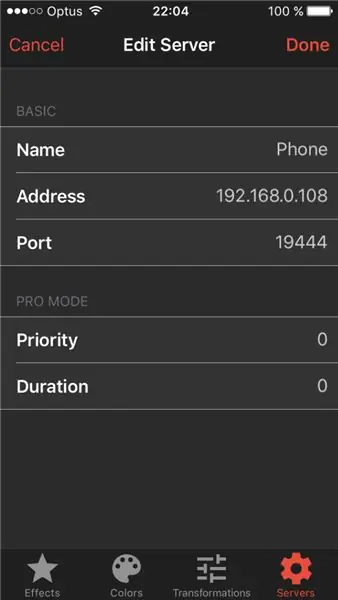
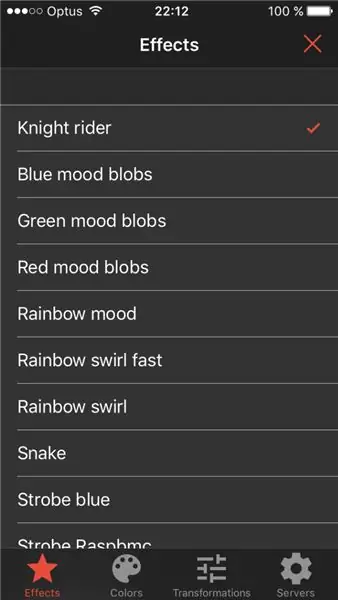
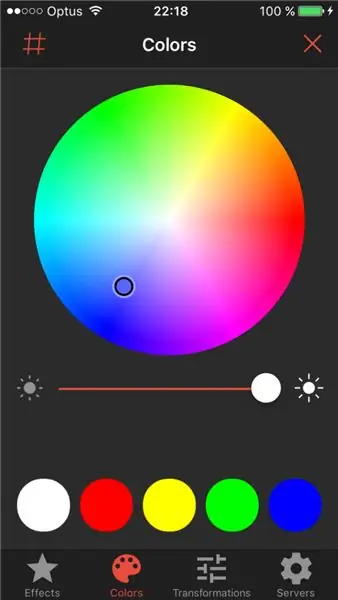
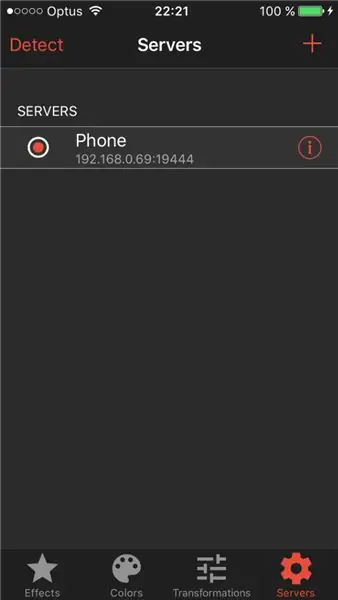
ለዚህ ትንሽ ደስታን ለመጨመር አንድ መተግበሪያን በ Iphone ላይ ማውረድ ይችላሉ ፣ እርግጠኛ ነኝ ለሌሎች መሣሪያዎችም መገኘት አለበት።
ለመጠቀም በጣም ቀላል ፣ የእርስዎ ፒ እና የ LED ስትሪፕ በርቶ መሆኑን ያረጋግጡ እና ከላይ በግራ በኩል ያለውን የማወቂያ ቁልፍን ይጫኑ። እርስዎ እንደፈለጉት መሰየም የሚችሉበትን አገልጋዩን መለየት አለበት።
እሱን ይምረጡት እና ሁሉም ተዘጋጅተዋል ፣ ከቀለሙ ጎማ ቀለሞችን መምረጥ ይችላሉ እና የእርስዎ ስትሪፕ በዚሁ መሠረት ያበራል ወይም ለማሳየት ከተለያዩ ውጤቶች ይመርጣል።


በ Raspberry Pi ውድድር 2016 ውስጥ ሁለተኛ ሽልማት
የሚመከር:
O-R-A RGB Led Matrix Wall Clock እና ተጨማሪ ** የዘመነ ሐምሌ 2019 **: 6 ደረጃዎች (ከስዕሎች ጋር)

O-R-A RGB Led Matrix Wall Clock እና ተጨማሪ ** የዘመነ ሐምሌ 2019 **: ሰላም። እዚህ እኔ ኦ-አር-ኤት ከተሰየመ አዲስ ፕሮጀክት ጋር ነኝ። የሚታየው የ RGB LED ማትሪክስ የግድግዳ ሰዓት ነው።
ባለሁለት ግብዓት ኦዲዮ መቀየሪያ ወረዳ 6 ደረጃዎች (ከስዕሎች ጋር)

ባለሁለት ግብዓት ኦዲዮ መቀየሪያ ወረዳ - አንድ ምንጭ ለማዳመጥ በፈለጉ ቁጥር የድምፅ ማጉያዎቻቸውን እንዲሰኩ እና እንዲያላቅቁ የሚጠይቁዎት አንድ የድምፅ ማጉያ ስርዓት እና ብዙ ግብዓቶች የማግኘት ጉዳይ አጋጥሞዎት ያውቃል? ደህና ፣ ለእርስዎ መፍትሔ አለኝ! ይህ አስተማሪ በጣም ስለ ማድረግ ነው
እያንዳንዱ ሊትር ይቆጥራል! አርዱዲኖ የውሃ መጠጫ “ጋሻ” 7 ደረጃዎች (ከስዕሎች ጋር)

እያንዳንዱ ሊትር ይቆጥራል! አርዱዲኖ የውሃ መጠጫ “ጋሻ” - ሰላም! በዚህ ትምህርት ሰጪው ተፈላጊውን የውሃ መጠን መውሰድ ይችላሉ። ስርዓቱ በ mL እና L. ውስጥ ሊሠራ ይችላል እኛ የውሃውን መጠን ለመቁጠር Arduino UNO ፣ የፍሰት ቆጣሪ ፣ ሁኔታውን ለማሳየት ኤልሲዲ ፣ ቅንብሮችን ለመለወጥ የግፊት ቁልፎችን እና ቅብብልን ወደ
የዘመነ የፊልም ሳጥን 11 ደረጃዎች (ከስዕሎች ጋር)

የዘመነ የፊልም ሣጥን - ከጥቂት ወራት በኋላ ፣ በቪኤችኤስ ካሴት ውስጥ ተጠልፎ በ Raspberry Pi ፊልም ማጫወቻዬ ላይ Instructable ለጥፌዋለሁ። ከዚያን ጊዜ ጀምሮ ለጓደኞች እና ለቤተሰብ በርካታ ገንብቻለሁ ፣ እና ሂደቱን ቀለል አድርጌያለሁ። Raspberry Pi v3 ን በመጠቀም ከእንግዲህ የዩኤስቢ ማዕከል አያስፈልገንም
አነስተኛ የ HiFi መደርደሪያ ስርዓት (የድምፅ ስርዓት) እንዴት በትክክል መገናኘት እና ማዋቀር እንደሚቻል -8 ደረጃዎች (ከስዕሎች ጋር)

አነስተኛ የ HiFi መደርደሪያ ስርዓት (የድምፅ ስርዓት) እንዴት በትክክል መገናኘት እና ማዋቀር እንደሚቻል - እኔ ስለ ኤሌክትሪክ ምህንድስና መማር የምወድ ሰው ነኝ። እኔ ለወጣት ሴቶች መሪዎች አን ሪቻርድስ ትምህርት ቤት የሁለተኛ ደረጃ ትምህርት ቤት ነኝ። ከዝቅተኛ LG HiFi Shelf Syste ሙዚቃዎቻቸውን ለመደሰት የሚፈልግ ማንኛውንም ሰው ለመርዳት ይህንን ትምህርት ሰጪ ነኝ
